Photoshop调出林间小木屋照片的冷暖对比色调
作者 Sener 来源 PS联盟 发布时间 2010-01-27
8、新建一个图层,按Ctrl + Alt + Shift + E 盖印图层。执行:滤镜 > 模糊 > 高斯模糊,数值为5,确定后把图层混合模式改为“柔光”,加上图层蒙版,用黑色画笔把草地及右边的树木部分擦出来,效果如下图。

<图15>
9、创建色彩平衡调整图层,参数设置如图16,效果如图17。
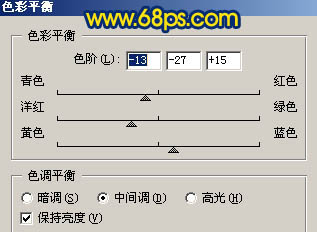
<图16>

<图17>
10、创建色相/饱和度调整图层,对蓝色进行调整,参数设置如图18,效果如图19。
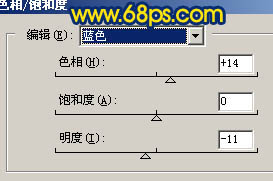
<图18>

<图19>
11、创建可选颜色调整图层,参数设置如图20,效果如图21。
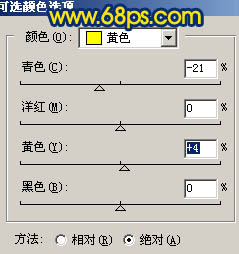
<图20>

<图21>
12、最后整体调整下颜色,完成最终效果。

<图21>
| 上一页123 |